デスクトップ画面に、再起動をするためのボタンを作って、簡単に再起動できるようにする方法です。
再起動ボタンを作る方法
デスクトップの何
もないところで、右クリックしてメニューを出します。

マウスで「新規作成」を選び、「ショートカット」をクリックします。
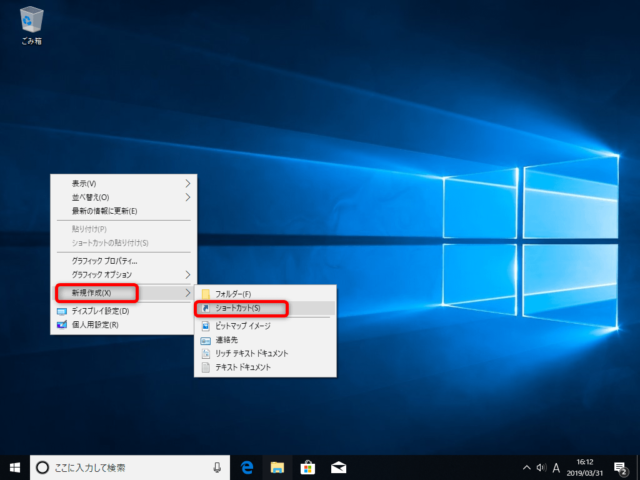
「項目の場所を入力して下さい」の欄にコマンドを入力します。
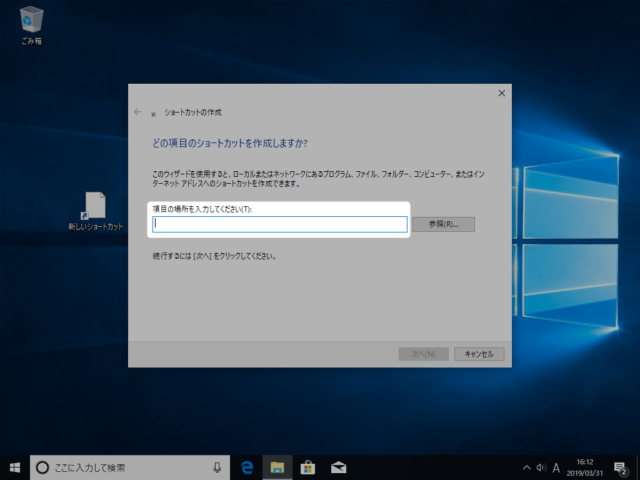
次のコマンドを入力して「OK」をクリックします。
shutdown /r /t 0
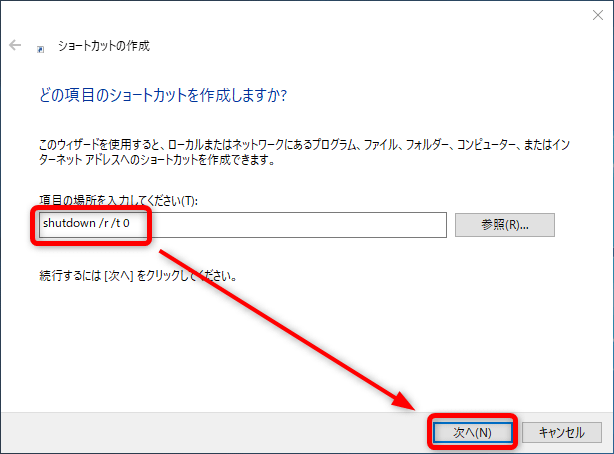
「再起動」と入力して「完了」をクリックします。
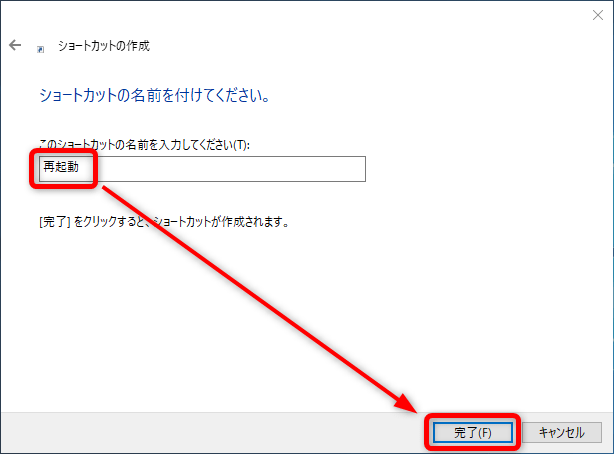
再起動ボタンが、デスクトップ画面に作成されました。
このボタンをダブルクリックするとパソコンが再起動します。
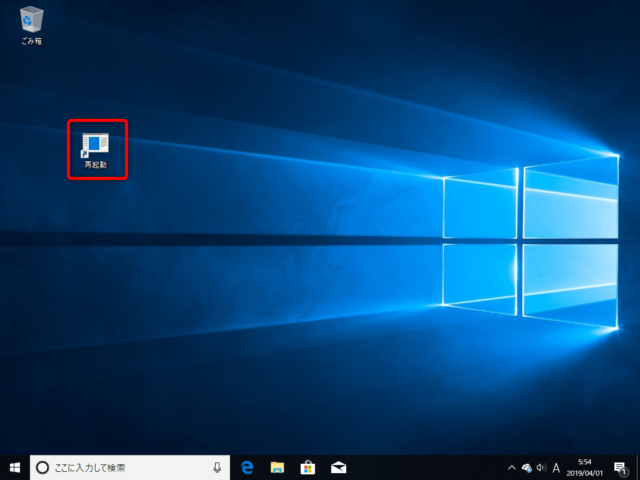
アイコンを変更する方法
このアイコンだとちょっとわかりにくいので、アイコンを変更します。
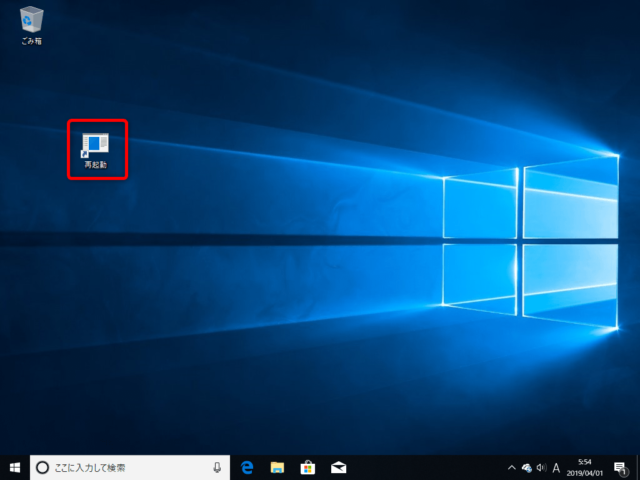
再起動ボタンを右クリックして、プロパティをクリックして下さい。
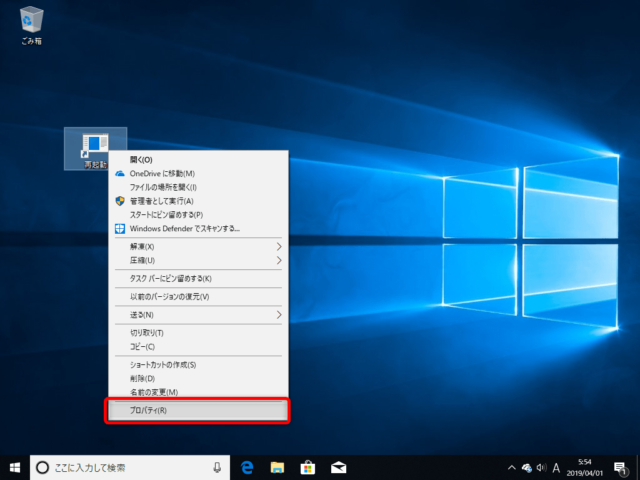
「アイコンの変更」をクリックします。
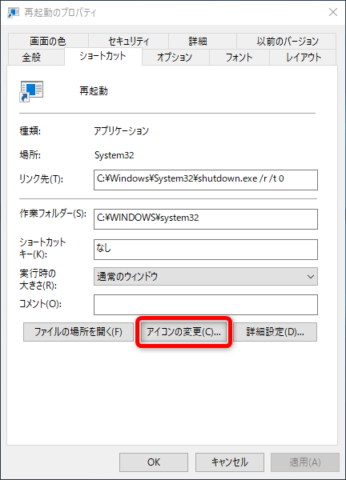
「OK」をクリックします。
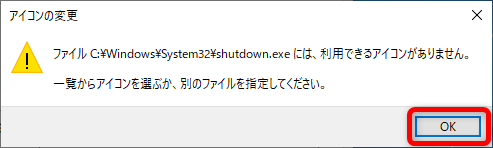
好みのアイコンを選択して、「OK」をクリックします。
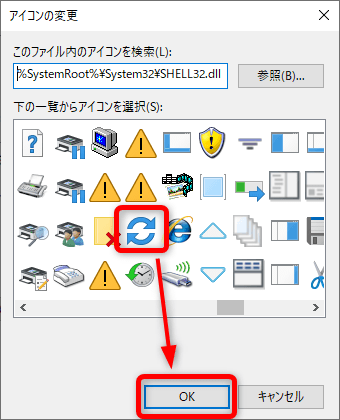
「OK」をクリックします。
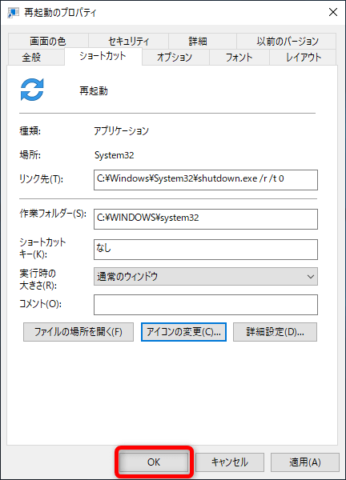
アイコンがわかりやすくなりましたね。
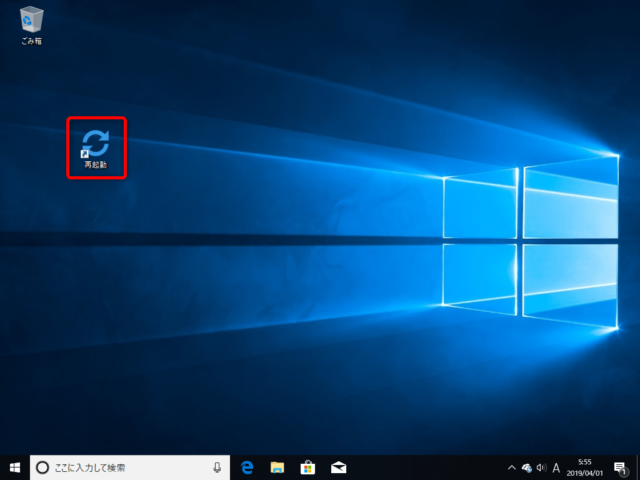
オプションの変更
再起動の方法は、プロパティから変更可能です。
リンク先の「shutdown.exe /r」の先を変えるといろいろな再起動に変更できます。
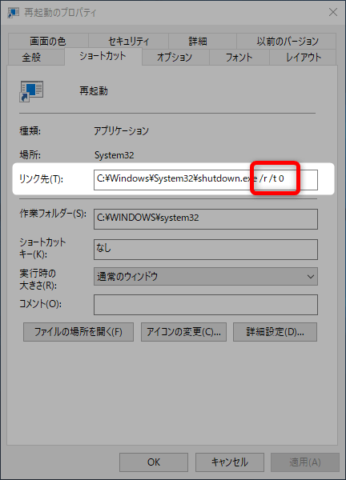
再起動コマンドのオプションは次のとおりです。
- /r:再起動する(必須)
- /p:タイムアウトまたは警告なしで再起動する
- /t xxx:xxx秒後に再起動します(xxxは数字を入れて下さい)
- /f:警告なしでアプリを強制終了します
以上、デスクトップに再起動ボタンを作る方法でした。

